

Av Gina Barrow, senast uppdaterad: December 23, 2017
"Vad är bäst Återställning av Android-meddelanden program? Jag tappade bort alla mina textmeddelanden igår medan jag städade min telefon och jag måste få några av de viktiga snarast! Att berätta för mig den bästa meddelandeåterställningsappen för Android är också bra!”
Det vanligaste misstaget vi vanligtvis gör på våra smartphones är att av misstag radera viss viktig information och inse det först senare. Antingen får vi ingenting eller en chans till återhämtning. Men vi tycker ofta att återhämtning är för komplicerad att göra, särskilt för dem som du inte är teknisk eller inte har några kunskaper i denna teknik.
Det finns nu program dedikerade till endast återställa raderade eller förlorade meddelanden enkelt och snabbare. Men vad är Återställning av Android-meddelanden program att använda som effektivt kan återställa dessa filer? Ta reda på det i den här artikeln.
I det här inlägget kommer du att lära dig om det mest pålitliga och pålitliga tredjepartsverktyget som syftar till hämta eventuell mobilinformation lagras på Android!
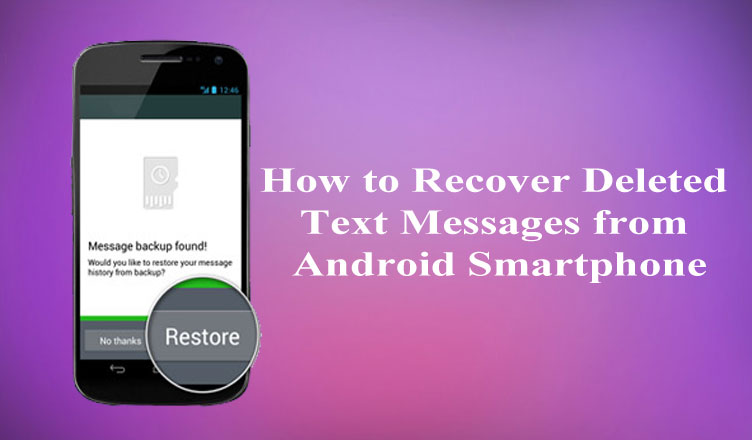 Android Meddelanden Recovery
Android Meddelanden Recovery
Del 1. Varför kan vi återställa data från Android?Del 2. Vilka funktioner bör ett Android-återställningsprogram äga? Del 3. Hur man hämtar raderade texter på Android utan dator gratisVideoguide: Hur hämtar jag arkiverade textmeddelanden på Android?Del 4. Slutsatser
Textmeddelanden sparas i telefonens interna minne och med detta försvinner inte de meddelanden vi har så kallat ”raderade” utan förs över till ett gömt utrymme inuti och blir oläsliga.
Det enda sättet att extrahera dem från det osynliga utrymmet är att använda program som FoneDog Toolkit-Android Data Recovery. Detta bästa Android-återställningsverktyg är utrustad med nödvändiga verktyg för att skanna och hämta viktiga filer.
Så kom ihåg att när du har upplevt dataförlust, se till att sluta använda luren för att undvika att data skrivs över. Överskrivning sker när vi sparar nya meddelanden som eventuellt kan ta över utrymmet för de raderade filerna. Under tillståndet för dataförlust måste du ladda ner och installera FoneDog Toolkit-Android Data Recovery och påbörja återhämtningen.

Vi vet alla att det inte finns några andra alternativ för hur man återställer raderade textmeddelanden från Android utan en dator förutom att använda tredjepartsprogram. Jo då, det finns hundratals återställningsprogram tillgängliga på marknaden idag och det verkade som att alla lovade att ge dig det kompletta återställningspaketet.
Det finns dock bara beprövad programvara som kan bevisa inom dig alla nödvändiga steg för att få tillbaka dina filer. Denna programvara är FoneDog Toolkit-Android Data Recovery, det mest professionella återställningsprogrammet för Android-meddelanden. FoneDog Toolkit har utformats för att vara användarvänligt som även nybörjare kan använda utan att någon teknisk bakgrund krävs.
Den bästa återställningsmjukvaran för Android-telefoner designades med en enkel instruktion och genomklicksåterställning för att hjälpa alla typer av användare att utföra återställning på egen hand.
Använda FoneDog Toolkit-Android Data Recovery, du är säker på att vad som än händer kan du fortfarande återställa dina textmeddelanden tidigare. Vi kommer att guida dig om hur du använder det här programmet och hur det här programmet fungerar för att hämta tillbaka filerna.
För att bättre veta hur man använder FoneDog Toolkit-Android Data Recovery, följ dessa steg:
Installera på datorn FoneDog Toolkit-Android Data Recovery och följ instruktionerna på skärmen om hur du framgångsrikt använder och startar programmet. När programmet har startat ansluter du Android-telefonen med en USB-kabel och väntar sedan på automatisk upptäckt.
Obs: Om detta är det första anslutningsförsöket från Android till datorn kan du behöva installera vissa drivrutiner innan återställning. Följ de givna instruktionerna om hur du gör det.
Gratis nedladdning Gratis nedladdning
 Anslut Android till PC -- Steg 1
Anslut Android till PC -- Steg 1
Nästa steg är att tillåta USB-felsökning. USB-felsökningsläget är endast till för att upprätta en anslutning mellan datorn och mobiltelefonen. Bortsett från det orsakar det ingen skada på någon av enheterna.
Så här aktiverar du USB-felsökning:
Klicka på OK på Android och klicka sedan på OK på programskärmen.
Obs: Detta är tillämpligt på Android 4.2 och högre smartphones, om du har den lägre versionen kan du hitta USB-felsökningen i utvecklaralternativen i Inställningar.
 Tillåt USB-felsökning -- Steg 2
Tillåt USB-felsökning -- Steg 2
FoneDog Toolkit-Android Data Recovery kommer att köra en djupsökning på Android-enheten. Detta tar några minuter beroende på filerna som återställs inuti och den totala storleken.
När skanningen är klar kan du nu se alla återställda filer och förhandsgranska dem individuellt på höger sida. Gå till Kontakter & Meddelanden och hitta sedan de textmeddelanden du har tagit bort. Du kan filtrera sökningen genom att växla på "Visa endast borttagna objekt/er” finns överst på skärmen.
Härifrån kan du redan återställa alla raderade objekt om du vill eller så kan du utföra selektiv återställning genom att helt enkelt markera dem en efter en.
Skapa en mapp på datorn för att lagra filerna och klicka sedan på "Recover”-knappen i slutet av skärmen. Textmeddelandena kan vara i form av .HTML- eller .CSV-filformat.
 Återställ meddelanden från Android -- Steg 3
Återställ meddelanden från Android -- Steg 3
Så enkelt är det FoneDog Toolkit-Android Data Recovery är. På bara några få steg har du äntligen återställt dina viktiga meddelanden på ett säkert sätt.
Läs också:
Fotoåterställning: Hur man återställer raderade foton utan säkerhetskopiering från Android
Kontaktåterställning: Hur man återställer förlorade kontakter från Android
Folk läser ocksåHur man återställer raderade meddelanden på Android utan root 2021Återställ meddelanden från Android eller trasiga Android-enheter
Du har precis lärt dig hur du återställer raderade textmeddelanden på Android med hjälp av FoneDog Toolkit-Android Data Recovery, som är professionella Android-verktyg för dataåterställning. Utan några komplicerade steg och problem, FoneDog Toolkit-Android Data Recovery är bäst Återställning av Android-meddelanden program som någonsin gjorts för olika typer av dataåterställning som kontakter, meddelanden, samtalsloggar, foton, videor och mer.
Nästa gång du kan råka ut för dataförlust och du inte har några säkerhetskopior, då vet du nu vilket program du ska använda. FoneDog Toolkit-Android Data Recovery erbjuder gratis testversion också så ladda ner nu!
Lämna en kommentar
Kommentar
Android Data Recovery
Återställ raderade filer från Android-telefoner eller surfplattor.
Gratis nedladdning Gratis nedladdningHeta artiklar
/
INTRESSANTTRÅKIG
/
ENKELSVÅR
Tack! Här är dina val:
Utmärkt
Betyg: 4.4 / 5 (baserat på 108 betyg)